Podle Sambit Koley
Pokud vidíte „V prohlížeči Google Chrome jsou vaše hodiny pozadu“Zpráva v Chrome v okně, pak nastal problém s nastavením data a času v počítači. Resetování Čas a datum podle vašeho místního časového pásma vyřeší tento problém ve vašem počítači.
Chcete-li tento problém vyřešit, postupujte podle tohoto jednoduchého postupu -
Oprava - Ruční nastavení času a data -
1. Nejprve musíte stisknout „Klávesa Windows + R.‘.
2. V Běh okno, otevřete Datum a čas nastavení kopírovat vložit tento příkaz a poté stiskněte Enter.
control timedate.cpl
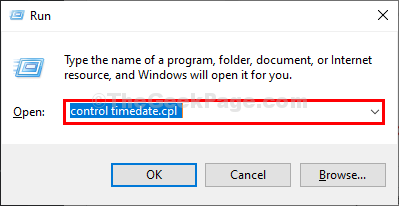
3. Když Datum a čas Na obrazovce se zobrazí okno, přejděte naDatum a čas“.
4. Poté klikněte na „Změnit datum a čas…”Pro úpravu nastavení data a času.
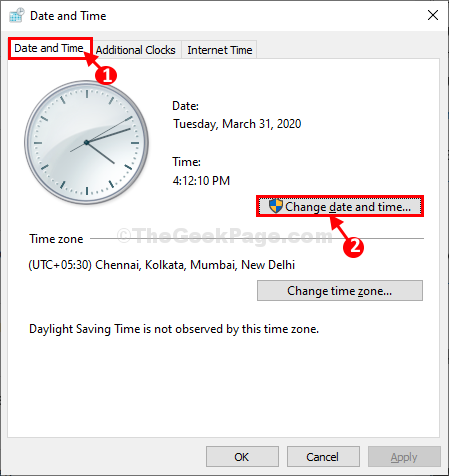
5. Nyní musíte nastavit datum v systému.
6. Poté vyberte správný čas podle místního času nebo časového pásma, ve kterém se právě nacházíte.
7. Po úpravě nastavení času a data klikněte na „OK„Uložit změny.
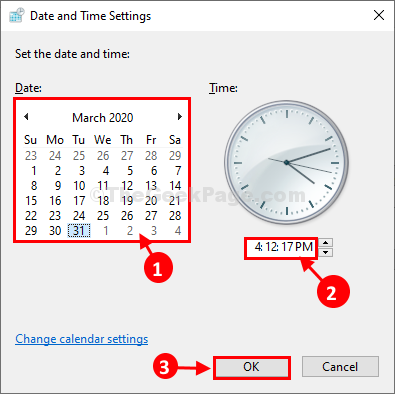
8. Jako poslední krok musíte kliknout na „Aplikovat" a "OK„Uložit změny do počítače.
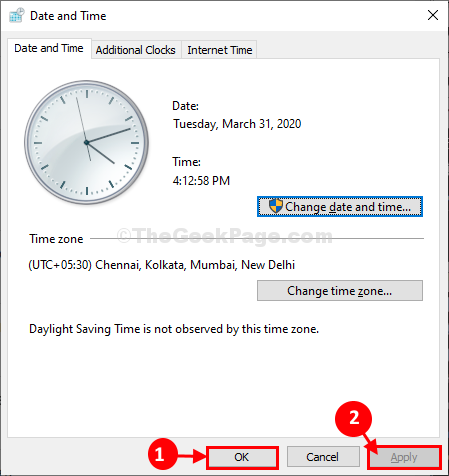
Znovu spusťte Google Chrome okno. Zkuste otevřít web.
Tomuto problému již nebudete čelit.
Váš problém bude vyřešen.


